Si compraste tu dominio en GoDaddy y quieres poder utilizarlo con cualquier otro proveedor de hosting, en este tutorial vas a ver cómo cambiarle los DNS para apuntarlo al servicio de alojamiento que prefieras.
En el caso de que aún no tengas tu dominio te indico cómo registrar un dominio aquí. Pero si ya lo tienes registrado en GoDaddy y quieres utilizarlo con cualquier otro hosting vamos a ver a continuación cómo hay que hacer.
Para apuntar un dominio registrado en GoDaddy a otro hosting no hace falta transferirlo al otro registrador, solo debes cambiar los DNS dentro del panel de tu dominio de manera que apunte al otro hosting pero lo sigas teniendo en GoDaddy.
Es decir que las sucesivas renovaciones del dominio las vas a seguir haciendo en GoDaddy, si así lo deseas, pero ésto no te obliga a contratar el hosting de ellos.
Apuntar tu dominio de GoDaddy a otro hosting
Lo primero es acceder a tu cuenta de GoDaddy con tu usuario y contraseña. Una vez dentro vas a ver la página Mi cuenta en la cual hay que bajar hasta donde dice Dominios.

En la sección Dominios vas a encontrar la lista de todos los dominios que tengas registrados en GoDaddy. Buscamos el dominio que queremos apuntar a otro hosting y hacemos clic en los 3 puntos que están a la derecha.
Eso despliega un menú de opciones en el cual debemos elegir Administrar DNS.

Luego, dentro de la Administración de DNS, buscamos donde dice Servidores de nombre y hacemos clic en el botón Cambiar.


A continuación elegimos la opción Usaré mi propio servidor de nombres e ingresamos los DNS que te haya dado el proveedor de hosting al que quieres apuntar tu dominio registrado en GoDaddy.

Ten en cuenta que si hubiera otros DNS ingresados previamente debes borrarlos para que queden solo los indicados por tu nuevo hosting.
Por último guardamos los cambios y GoDaddy nos pide una última confirmación antes de proceder a efectuar el cambio de los DNS de tu dominio.

Hacemos clic donde dice Sí, doy mi consentimiento…. y luego en el botón Continuar.
Y eso es todo.
Ahora solo debes esperar algunos minutos para que se complete la propagación del cambio de DNS y enseguida podrás comprobar que tu dominio apunta al nuevo hosting fuera de GoDaddy.
Hay que tener en cuenta que algunos tipos de dominio demoran varias horas para actualizar los DNS luego de hacer un cambio.
GoDaddy te va a enviar un email como el siguiente cuando verifique que el cambio se ha completado.

Si te gustó y sirvió este tutorial para apuntar un dominio fuera de GoDaddy, por favor compártelo para que ayude también a otras personas.

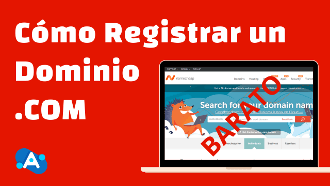


0 comentarios